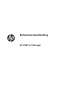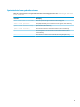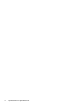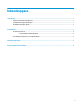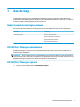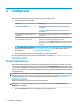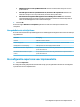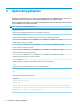HP USB Port Manager - Administrator's Guide
●
Elk USB-apparaat van een specieke klasse-ID: selecteer een klasse-ID in de lijst en voer een
productnaam in.
●
Een USB-apparaat met een specieke klasse-ID, leverancier-ID en product-ID: selecteer een
klasse-ID in de lijst en voer een productnaam, leverancier-ID en product-ID in.
●
Alle momenteel aangesloten USB-apparaten om verbinding mee te maken: alle momenteel
aangesloten USB-apparaten worden standaard geselecteerd. Schakel het selectievakje naast de
naam van een USB-apparaat uit die u niet wilt toevoegen.
2. Selecteer OK.
U kunt de knoppen Bewerken en Verwijderen gebruiken om items in de witte lijst te bewerken of te
verwijderen.
Voorgedenieerde wittelijstitems
De onderstaande tabel beschrijft de USB-apparaten en de USB-apparaatcategorieën die vooraf in de witte lijst
zijn gedenieerd.
Onderdeel Beschrijving
USB-hub USB-hubs met klasse-ID 0x09
USB-invoerapparaten USB-invoerapparaten, zoals muizen en toetsenborden, met klasse-ID 0x03
USB-apparaten voor massaopslag. USB-apparaten voor massaopslag met klasse-ID 0x08
HP USB Slim toetsenbord – Skylab (Liteon) Een specieke HP toetsenbord dat wordt geïdenticeerd door zijn leverancier-ID,
product-ID en klasse-ID
HP draadloos Slim toetsenbord – Skylab
(Liteon)
Een specieke HP toetsenbord dat wordt geïdenticeerd door zijn leverancier-ID,
product-ID en klasse-ID
De conguratie exporteren voor implementatie
▲
Selecteer Exporteren.
De conguratie wordt geëxporteerd als PowerShell-script (.ps1) die gebruikt kan worden om de conguratie
op andere thin clients te implementeren.
De conguratie exporteren voor implementatie 3